在 Windows、Android 和 iOS 裝置上使用 Chrome 遠端桌面進行遊戲

您對使用 Chrome 遠端桌面進行遊戲感到好奇嗎?我們精心製作了一份詳細的指南,引導您逐步完成設定過程。
如何使用 Chrome 遠端桌面進行遊戲
- 首先導覽至主機上的Chrome 遠端桌面網站。按一下右側的“下載” 。如果您已經安裝了該應用程序,則可以跳過此步驟。
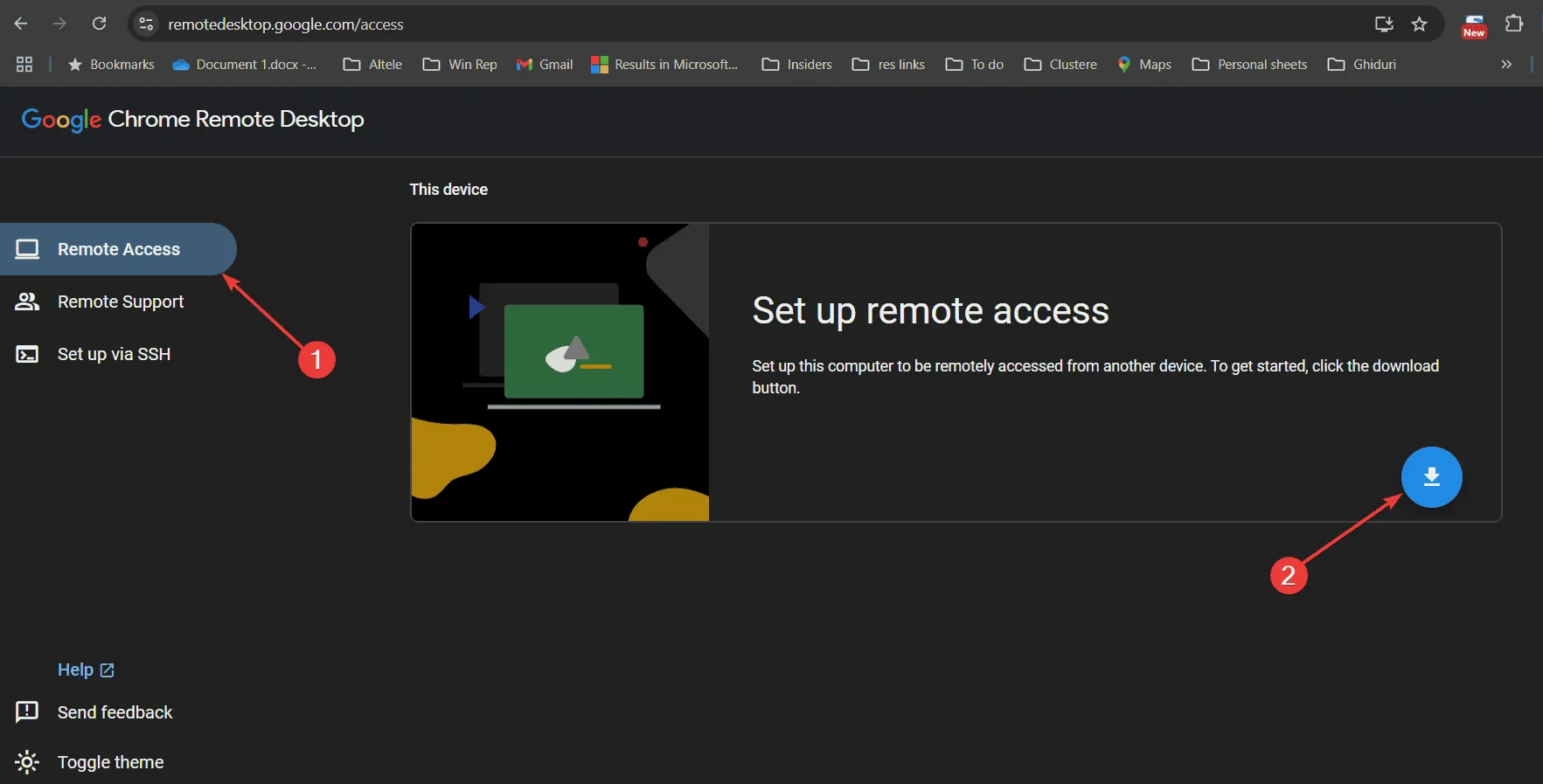
- 接下來,選擇“新增至 Chrome”,然後選擇“接受並安裝”。
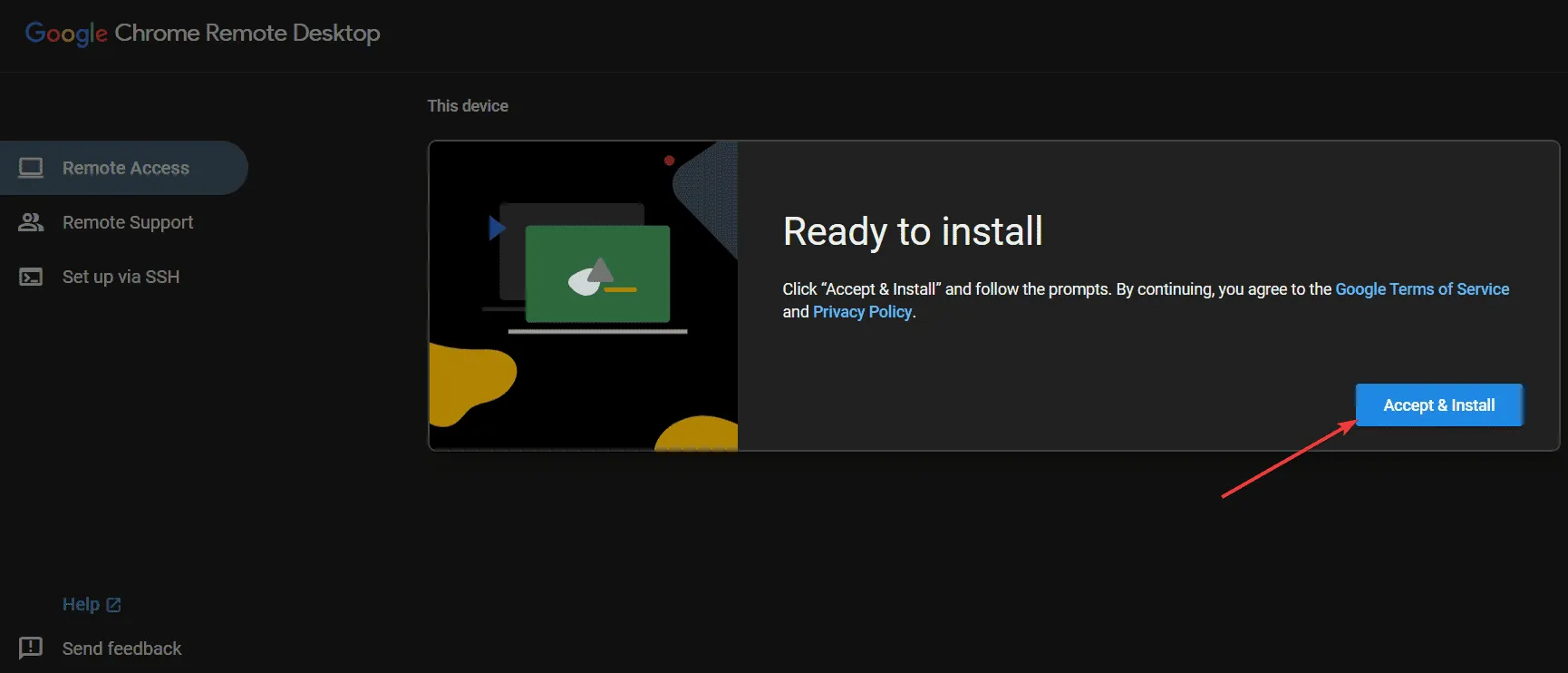
- 您將收到啟用遠端桌面的提示;按一下“開啟”。
- 為您的電腦指定名稱,然後按一下「下一步」。
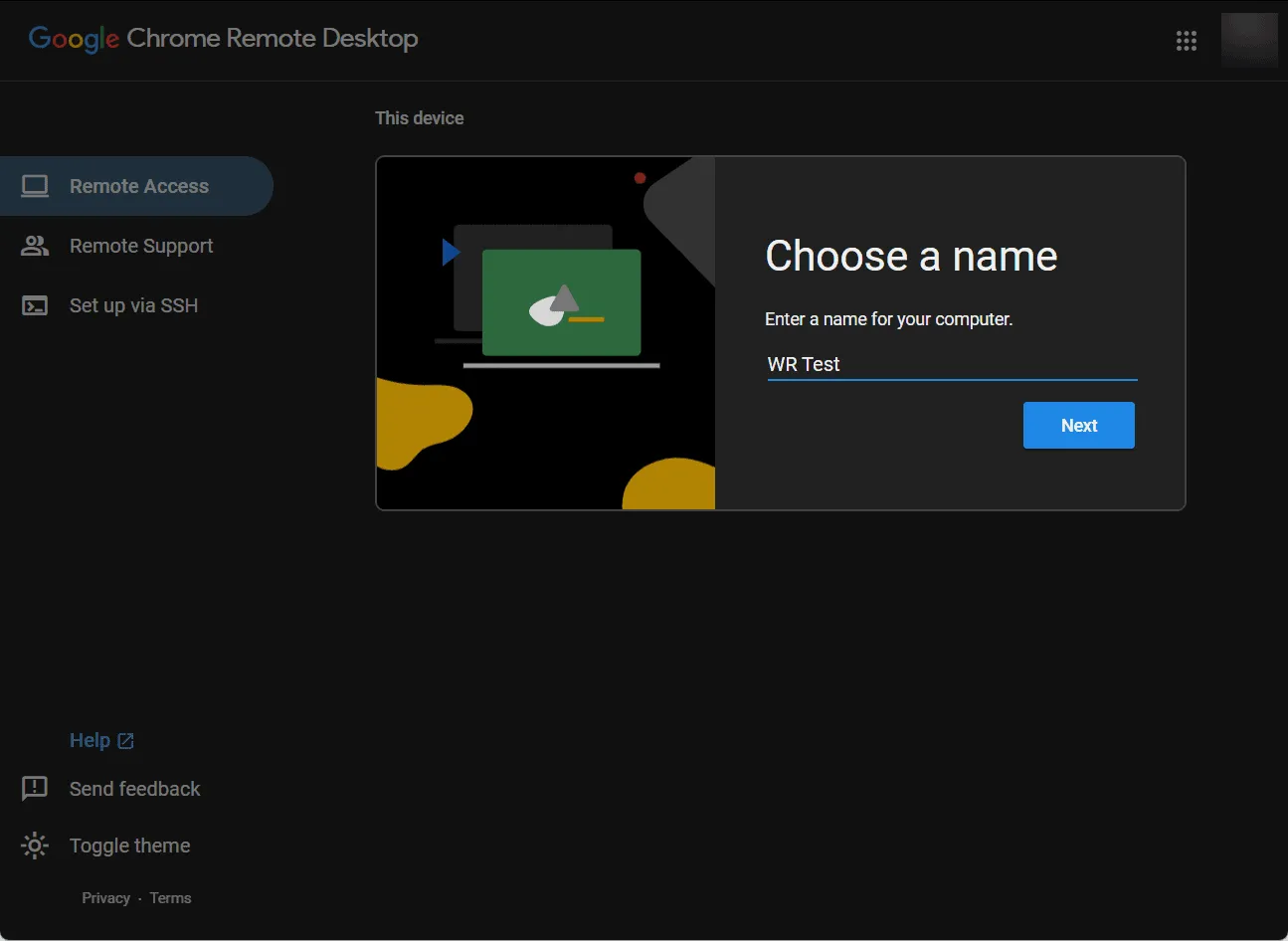
- 設定 6 位 PIN 碼並確認,然後選擇開始。
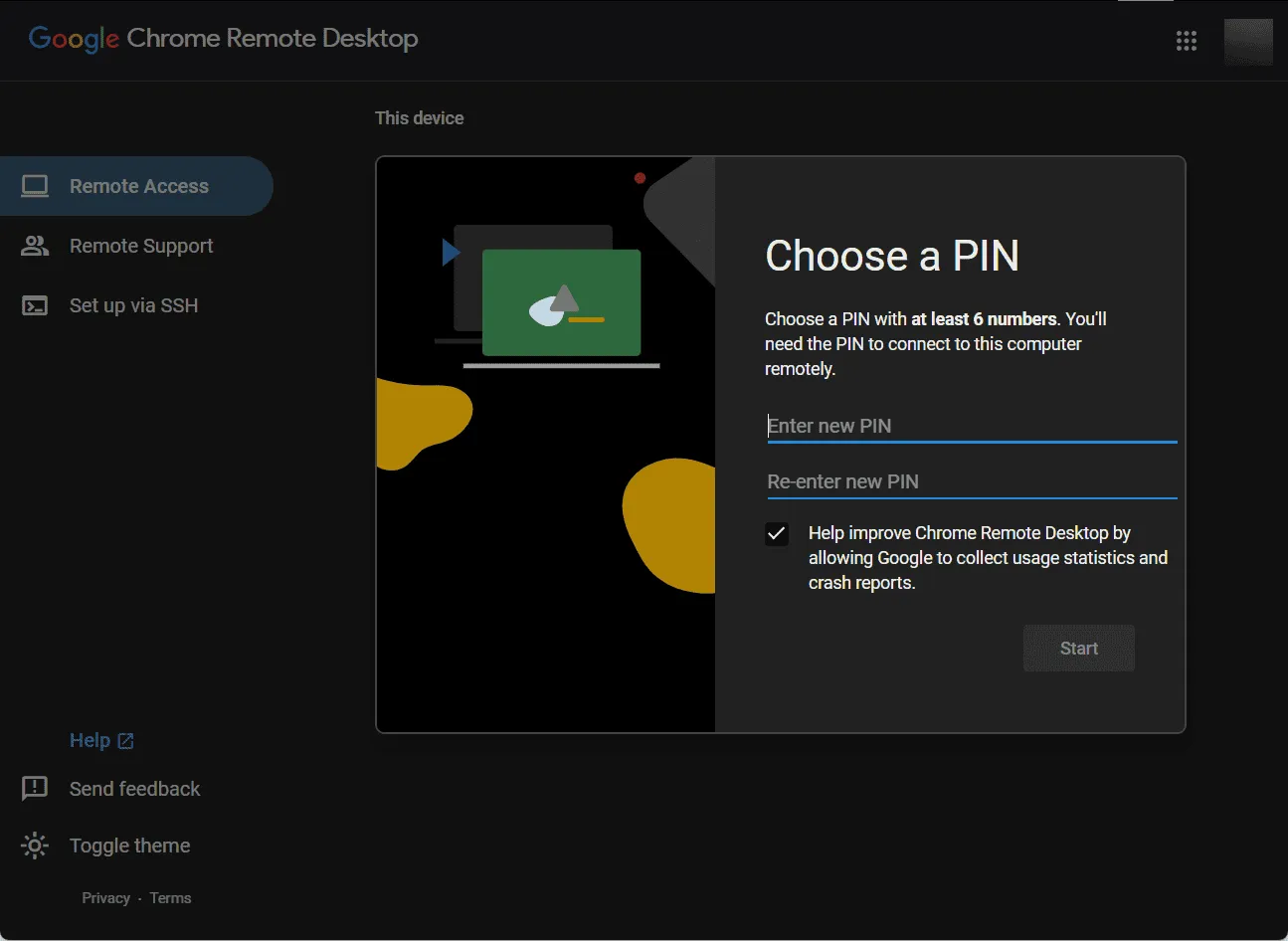
- 隨後的視窗將指示 Chrome 遠端桌面現已在您的電腦上線上。
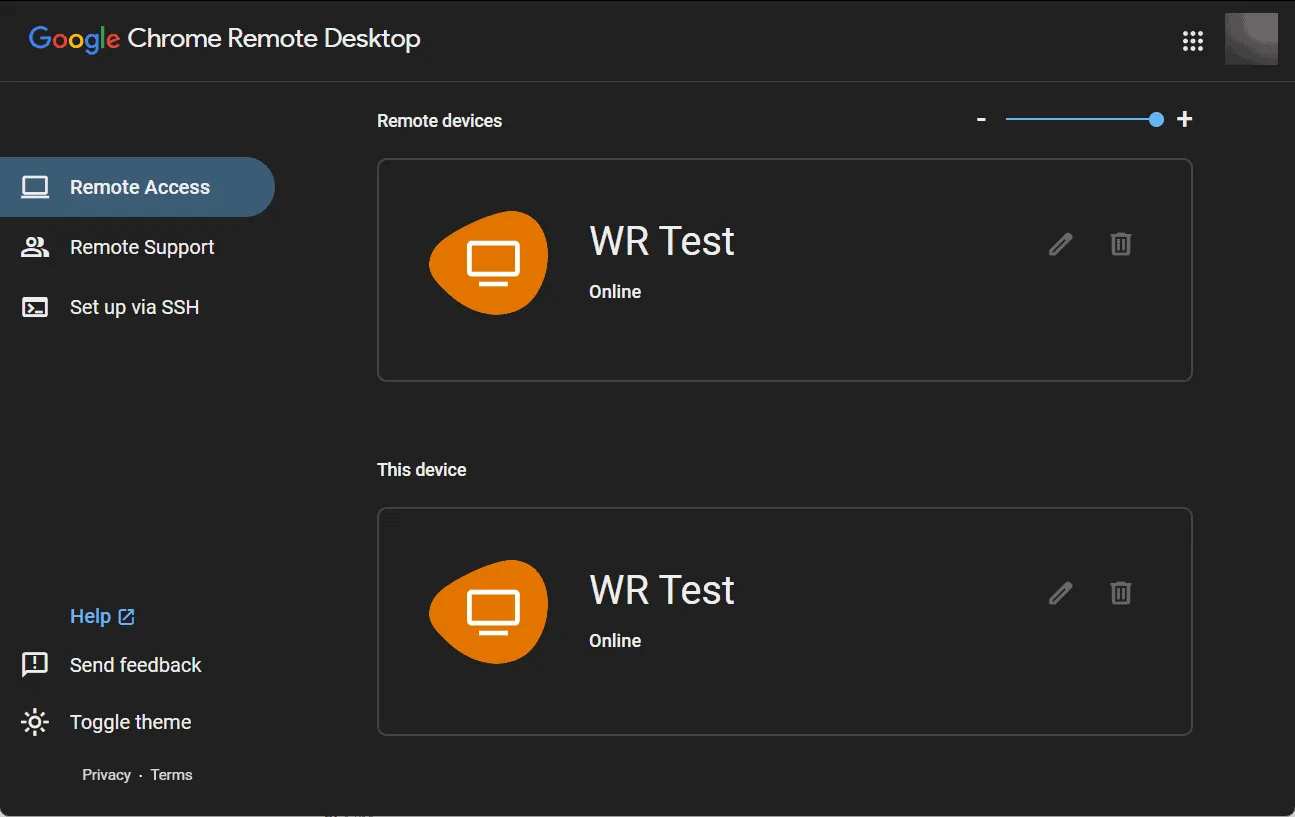
- 在另一台裝置上,重複 Chrome 遠端桌面的安裝過程。
- 確保裝置與主機位於同一網絡,並使用相同的 Google 帳戶登入。
- 然後,按一下“遠端存取”並選擇您要連接的電腦。
- 輸入您在主機上設定的 6 位 PIN。
- 最後,在主機上啟動您想要遠端玩的遊戲,然後在其他裝置上享受遊戲的樂趣!
使用Chrome遠端桌面進行遊戲是可行的;然而,我們的評估表明它可能不適合圖形密集型遊戲。也就是說,簡單的瀏覽器遊戲運行起來很流暢。穩定的網路連線至關重要,為了獲得最佳體驗,如果您玩的是現代遊戲,請為主機使用功能強大的遊戲裝備。
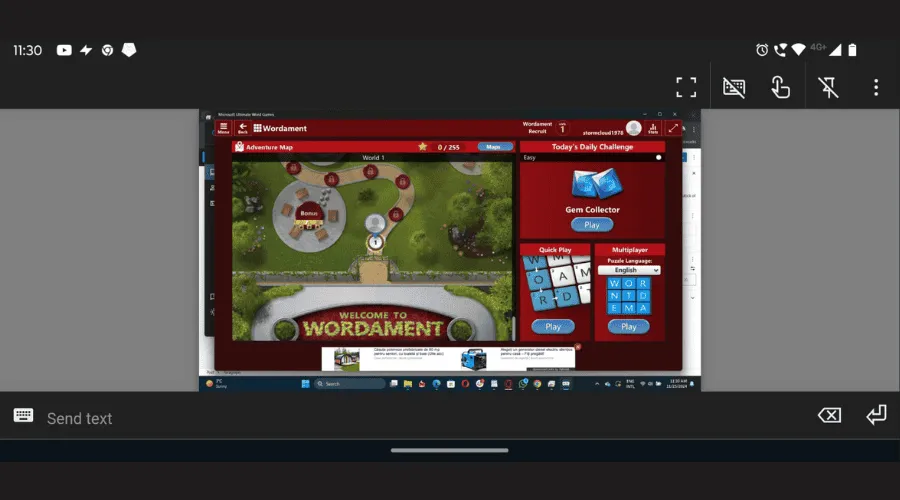
令人興奮的好處是您還可以從 Android 或 iPhone 裝置遠端玩遊戲。只需從Google Play或App Store下載 Chrome 遠端桌面應用程式即可。輸入您的 6 位 PIN 碼,一切就完成了!當然,請確保您的主機保持在線。
這就是使用 Chrome 遠端桌面在 PC 和行動裝置上玩遊戲的全部內容。
請隨時在下面的評論部分分享您的經驗或您可能有的任何問題!



發佈留言